u盘装系统找不到进pe u盘装系统怎么进PE
更新时间:2019-12-30 17:45:47
作者:无名
使用U盘启动盘重装系统,进不去PE怎么办?制作好U盘启动盘,准备装系统的时候,遇到不能进入PE的情况该怎么解决?下面整理一篇教程,帮助大家解决这个问题。
首先先分析u盘装系统不能进入pe的原因:
一、U盘自身的原因:
把U盘拔下,插入别的电脑看看U盘是否可读,如果不可以的话,那么建议使用新的U盘重新制作启动盘。
二、PE系统本身的问题
如果U盘没有问题,那我们就要检查是不是PE系统本身出现损坏,可以是用韩博士装机大师“模拟启动”检查。
如果U盘启动盘模拟启动能够顺利进入到韩博士PE界面的话,那就说明U盘里的PE系统是没有问题的。如果模拟启动无法正常进入PE系统,那就说明U盘里的PE系统是有问题的,这时可以使用韩博士装机大师一键制作U盘启动盘,重新制作一个U盘PE系统。
三、如果上述两个都没有问题,便进行下一步的BIOS设置检测:
1、首先要确保BIOS设置中的USB并没有被禁用。(这里以联想BIOS设置为例)
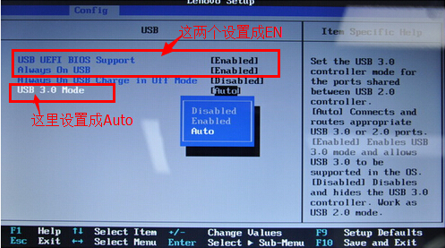
2、然后确认Quick Boot是否开启。
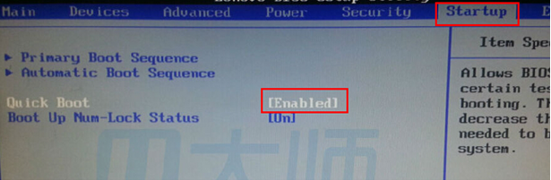
3、接着确认传统模式是否开启。

4、还有确认主板模式是不是正确。
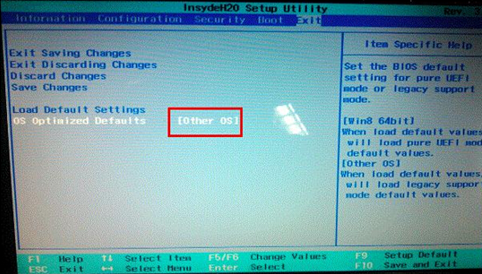
5、并确认U盘是否是第一启动的位置。
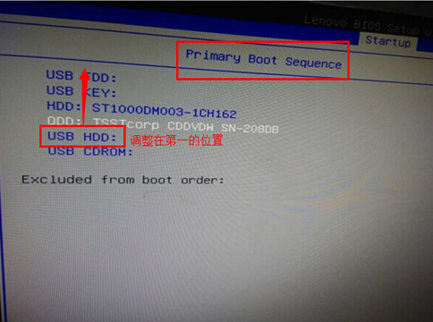
系统重装相关下载
系统重装相关教程
重装系统软件排行榜
重装系统热门教程
- 系统重装步骤
- 一键重装系统win7 64位系统 360一键重装系统详细图文解说教程
- 一键重装系统win8详细图文教程说明 最简单的一键重装系统软件
- 小马一键重装系统详细图文教程 小马一键重装系统安全无毒软件
- 一键重装系统纯净版 win7/64位详细图文教程说明
- 如何重装系统 重装xp系统详细图文教程
- 怎么重装系统 重装windows7系统图文详细说明
- 一键重装系统win7 如何快速重装windows7系统详细图文教程
- 一键重装系统win7 教你如何快速重装Win7系统
- 如何重装win7系统 重装win7系统不再是烦恼
- 重装系统win7旗舰版详细教程 重装系统就是这么简单
- 重装系统详细图文教程 重装Win7系统不在是烦恼
- 重装系统很简单 看重装win7系统教程(图解)
- 重装系统教程(图解) win7重装教详细图文
- 重装系统Win7教程说明和详细步骤(图文)













